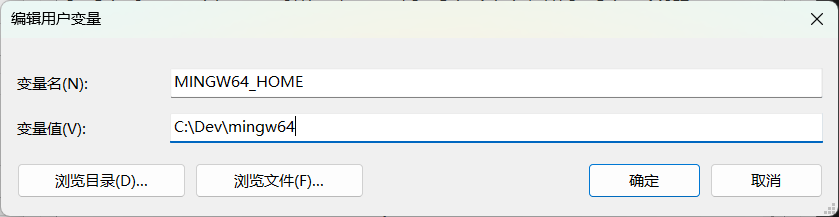搜索到
179
篇与
的结果
-
 经纬度 | GPGGA 转 WGS84 GPGGA 转 WGS84接口https://jwd.moao.net/gpgga2wgs84GPGGA 格式$GPGGA,123519,4807.038,N,01131.000,E,1,08,0.9,545.4,M,46.9,M,,*47字段说明:123519:UTC 时间,格式为 HHMMSS。4807.038:纬度,格式为 DDMM.MMMM。N:纬度方向,N 表示北纬,S 表示南纬。01131.000:经度,格式为 DDDMM.MMMM。E:经度方向,E 表示东经,W 表示西经。1:GPS 状态,0 表示无效,1 表示有效。08:卫星数量。0.9:水平精度因子。545.4:海拔高度,单位为米。M:海拔高度单位,M 表示米。46.9:大地水准面高度,单位为米。M:大地水准面高度单位,M 表示米。*47:校验和。使用接口构造请求接口地址为:https://jwd.moao.net/gpgga2wgs84你需要通过 GET 请求的 gpgga 参数传递 GPGGA 格式的字符串。例如:https://jwd.moao.net/gpgga2wgs84?gpgga=$GPGGA,123519,4807.038,N,01131.000,E,1,08,0.9,545.4,M,46.9,M,,*47测试接口可以通过浏览器测试接口在地址中输入:https://jwd.moao.net/gpgga2wgs84?gpgga=$GPGGA,123519,4807.038,N,01131.000,E,1,08,0.9,545.4,M,46.9,M,,*47进行访问解析响应如果请求成功,接口将返回一个 JSON 格式的响应,包含转换后的 WGS84 坐标。例如:{ "lat": 48.1173, "lng": 11.5167 }如果请求失败,接口将返回一个错误消息。例如:{ "error": "Missing GPGGA parameter" }常见使用场景地理信息系统(GIS)如果你正在开发一个地理信息系统(GIS)应用,你可能需要将 GPS 设备提供的 GPGGA 数据转换为 WGS84 坐标,以便在地图上显示。这个接口可以帮助你轻松完成这一任务。数据分析如果你正在处理大量的 GPS 数据,你可能需要将 GPGGA 格式的数据转换为 WGS84 坐标,以便进行进一步的分析。这个接口可以作为一个数据转换工具,帮助你快速完成这一任务。移动应用如果你正在开发一个移动应用,你可能需要将 GPS 设备提供的 GPGGA 数据转换为 WGS84 坐标,以便在应用中显示位置信息。这个接口可以作为一个后端服务,帮助你完成这一任务。安全性虽然这个接口已经部署在服务器上,但为了确保安全性,建议采取以下措施:身份验证:为接口添加身份验证机制,例如 API 密钥。HTTPS:使用 HTTPS 加密数据传输,确保数据的安全性。日志记录:记录访问日志,以便监控和审计。总结通过本文,我们介绍了如何使用一个基于 Flask 的 HTTP GET 接口将 GPGGA 格式的 GPS 数据转换为 WGS84 坐标。我们详细介绍了如何构造请求、如何解析响应,以及一些常见的使用场景。希望这篇文章对你有所帮助!
经纬度 | GPGGA 转 WGS84 GPGGA 转 WGS84接口https://jwd.moao.net/gpgga2wgs84GPGGA 格式$GPGGA,123519,4807.038,N,01131.000,E,1,08,0.9,545.4,M,46.9,M,,*47字段说明:123519:UTC 时间,格式为 HHMMSS。4807.038:纬度,格式为 DDMM.MMMM。N:纬度方向,N 表示北纬,S 表示南纬。01131.000:经度,格式为 DDDMM.MMMM。E:经度方向,E 表示东经,W 表示西经。1:GPS 状态,0 表示无效,1 表示有效。08:卫星数量。0.9:水平精度因子。545.4:海拔高度,单位为米。M:海拔高度单位,M 表示米。46.9:大地水准面高度,单位为米。M:大地水准面高度单位,M 表示米。*47:校验和。使用接口构造请求接口地址为:https://jwd.moao.net/gpgga2wgs84你需要通过 GET 请求的 gpgga 参数传递 GPGGA 格式的字符串。例如:https://jwd.moao.net/gpgga2wgs84?gpgga=$GPGGA,123519,4807.038,N,01131.000,E,1,08,0.9,545.4,M,46.9,M,,*47测试接口可以通过浏览器测试接口在地址中输入:https://jwd.moao.net/gpgga2wgs84?gpgga=$GPGGA,123519,4807.038,N,01131.000,E,1,08,0.9,545.4,M,46.9,M,,*47进行访问解析响应如果请求成功,接口将返回一个 JSON 格式的响应,包含转换后的 WGS84 坐标。例如:{ "lat": 48.1173, "lng": 11.5167 }如果请求失败,接口将返回一个错误消息。例如:{ "error": "Missing GPGGA parameter" }常见使用场景地理信息系统(GIS)如果你正在开发一个地理信息系统(GIS)应用,你可能需要将 GPS 设备提供的 GPGGA 数据转换为 WGS84 坐标,以便在地图上显示。这个接口可以帮助你轻松完成这一任务。数据分析如果你正在处理大量的 GPS 数据,你可能需要将 GPGGA 格式的数据转换为 WGS84 坐标,以便进行进一步的分析。这个接口可以作为一个数据转换工具,帮助你快速完成这一任务。移动应用如果你正在开发一个移动应用,你可能需要将 GPS 设备提供的 GPGGA 数据转换为 WGS84 坐标,以便在应用中显示位置信息。这个接口可以作为一个后端服务,帮助你完成这一任务。安全性虽然这个接口已经部署在服务器上,但为了确保安全性,建议采取以下措施:身份验证:为接口添加身份验证机制,例如 API 密钥。HTTPS:使用 HTTPS 加密数据传输,确保数据的安全性。日志记录:记录访问日志,以便监控和审计。总结通过本文,我们介绍了如何使用一个基于 Flask 的 HTTP GET 接口将 GPGGA 格式的 GPS 数据转换为 WGS84 坐标。我们详细介绍了如何构造请求、如何解析响应,以及一些常见的使用场景。希望这篇文章对你有所帮助! -
 经纬度 | 百度地图API开发问题记录——经纬度转换为百度经纬度 GPGGA获取信息名称描述符号举例lat纬度(DDmm.mm):<br/>-90~90 度llll.lllllll3110.4693903lon经度(DDDmm.mm):<br/>-180~180 度yyyyy.yyyyyyy12123.2621695目标格式WGS84上公式:JavaScript var pointArr = []; // 用来存储经纬度信息 var str = "3110.4693903, 12123.2621695"; var olat = str.split(",")[0]; // 获取维度 var tmp = Math.floor(olat / 100); // 临时变量,向下取整 舍掉小数 var lat = tmp + (olat - tmp * 100) / 60 - 0.00005; // 获取正确WGS84坐标, 由于我所在的地区在百度地图展示出现偏差,加上偏移量修整 var olng = str.split(",")[1]; // 获取经度"11229.84950860" tmp = Math.floor(olng / 100); // 维度改成 eg:"112" 向下取整 舍掉小数 var lng = tmp + (olng - tmp * 100) / 60; // 获取正确WGS84坐标 var point = new BMap.Point(lng.toFixed(10), lat.toFixed(10)); // 百度坐标经度在前,维度在后 pointArr.push(point); // 储存WGS84坐标Java待补充,回头有时间补上Kotlin待补充,回头有时间补上
经纬度 | 百度地图API开发问题记录——经纬度转换为百度经纬度 GPGGA获取信息名称描述符号举例lat纬度(DDmm.mm):<br/>-90~90 度llll.lllllll3110.4693903lon经度(DDDmm.mm):<br/>-180~180 度yyyyy.yyyyyyy12123.2621695目标格式WGS84上公式:JavaScript var pointArr = []; // 用来存储经纬度信息 var str = "3110.4693903, 12123.2621695"; var olat = str.split(",")[0]; // 获取维度 var tmp = Math.floor(olat / 100); // 临时变量,向下取整 舍掉小数 var lat = tmp + (olat - tmp * 100) / 60 - 0.00005; // 获取正确WGS84坐标, 由于我所在的地区在百度地图展示出现偏差,加上偏移量修整 var olng = str.split(",")[1]; // 获取经度"11229.84950860" tmp = Math.floor(olng / 100); // 维度改成 eg:"112" 向下取整 舍掉小数 var lng = tmp + (olng - tmp * 100) / 60; // 获取正确WGS84坐标 var point = new BMap.Point(lng.toFixed(10), lat.toFixed(10)); // 百度坐标经度在前,维度在后 pointArr.push(point); // 储存WGS84坐标Java待补充,回头有时间补上Kotlin待补充,回头有时间补上 -
 GPS || OsmAnd 协议发送数据 示例 OsmAnd 协议发送数据 示例1. 协议概述OsmAnd 协议通过 HTTP 请求将位置数据发送到 服务器。这些请求可以包含查询参数或 POST 参数。2. 支持的参数以下是 OsmAnd 协议中常见的参数及其说明:参数名称描述示例值id 或 deviceid设备的唯一标识符,这是必填参数。123456valid表示位置是否有效,可接受的值为 "true"、"false"、"1" 和 "0"。"true"timestamp位置的时间戳,可以是自纪元以来的秒数或毫秒数、ISO 8601 格式或 "yyyy-MM-dd HH:mm:ss" 格式。"2024-07-30T14:30:00Z"lat位置的纬度,应为双精度值。34.0522lon位置的经度,应为双精度值。-118.2437location以逗号分隔的字符串,格式为 "latitude,longitude"。"34.0522,-118.2437"cell基站信息,格式为 "mcc,mnc,lac,cellId,signalStrength" 或 "mcc,mnc,lac,cellId"。"310,410,12345,67890,-70"wifiWiFi 接入点信息,格式为 "macAddress,signalStrength"。"00-14-22-01-23-45,-80"speed设备的速度,默认单位为节(knots)。50bearing 或 heading设备移动的方向,以度为单位。270altitude设备的海拔高度,单位为米。100accuracy位置的精度,单位为米。5.0hdop水平精度稀释。1.2batt设备的电池电量。85driverUniqueId司机的唯一标识符。"driver123"charge表示设备是否正在充电,可接受的值为 "true" 和 "false"。"true"3. 示例数据以下是通过 HTTP GET 请求发送到 服务器的示例数据:示例 1:基本位置数据http://server:5055/?id=123456&lat=34.0522&lon=-118.2437×tamp=2024-07-30T14:30:00Z&hdop=1.2&altitude=100&speed=50示例 2:包含基站信息http://server:5055/?id=123456&lat=34.0522&lon=-118.2437×tamp=2024-07-30T14:30:00Z&hdop=1.2&altitude=100&speed=50&cell=310,410,12345,67890,-70示例 3:包含 WiFi 信息http://server:5055/?id=123456&lat=34.0522&lon=-118.2437×tamp=2024-07-30T14:30:00Z&hdop=1.2&altitude=100&speed=50&wifi=00-14-22-01-23-45,-80示例 4:完整数据http://server:5055/?id=123456&lat=34.0522&lon=-118.2437×tamp=2024-07-30T14:30:00Z&hdop=1.2&altitude=100&speed=50&valid=true&location=34.0522,-118.2437&cell=310,410,12345,67890,-70&wifi=00-14-22-01-23-45,-80&bearing=270&accuracy=5.0&batt=85&driverUniqueId=driver123&charge=true4. 使用 Python 发送数据以下是使用 Python 发送数据到 服务器的示例代码:示例代码import requests url = "http://server:5055/" data = { "id": "123456", "lat": "34.0522", "lon": "-118.2437", "timestamp": "2024-07-30T14:30:00Z", "hdop": "1.2", "altitude": "100", "speed": "50", "valid": "true", "location": "34.0522,-118.2437", "cell": "310,410,12345,67890,-70", "wifi": "00-14-22-01-23-45,-80", "bearing": "270", "accuracy": "5.0", "batt": "85", "driverUniqueId": "driver123", "charge": "true" } response = requests.post(url, data=data) print(response.status_code)5. 注意事项服务器配置:确保 服务器已正确配置 OsmAnd 协议的端口(默认为 5055)。设备注册:在 的 Web 界面上注册设备,并确保设备 ID 与发送数据时使用的 ID 一致。数据格式:确保所有参数的格式正确,避免因格式错误导致数据无法被正确解析。通过以上方法,你可以将 OsmAnd 协议的数据发送到 服务器,并实现位置信息的实时跟踪和记录。
GPS || OsmAnd 协议发送数据 示例 OsmAnd 协议发送数据 示例1. 协议概述OsmAnd 协议通过 HTTP 请求将位置数据发送到 服务器。这些请求可以包含查询参数或 POST 参数。2. 支持的参数以下是 OsmAnd 协议中常见的参数及其说明:参数名称描述示例值id 或 deviceid设备的唯一标识符,这是必填参数。123456valid表示位置是否有效,可接受的值为 "true"、"false"、"1" 和 "0"。"true"timestamp位置的时间戳,可以是自纪元以来的秒数或毫秒数、ISO 8601 格式或 "yyyy-MM-dd HH:mm:ss" 格式。"2024-07-30T14:30:00Z"lat位置的纬度,应为双精度值。34.0522lon位置的经度,应为双精度值。-118.2437location以逗号分隔的字符串,格式为 "latitude,longitude"。"34.0522,-118.2437"cell基站信息,格式为 "mcc,mnc,lac,cellId,signalStrength" 或 "mcc,mnc,lac,cellId"。"310,410,12345,67890,-70"wifiWiFi 接入点信息,格式为 "macAddress,signalStrength"。"00-14-22-01-23-45,-80"speed设备的速度,默认单位为节(knots)。50bearing 或 heading设备移动的方向,以度为单位。270altitude设备的海拔高度,单位为米。100accuracy位置的精度,单位为米。5.0hdop水平精度稀释。1.2batt设备的电池电量。85driverUniqueId司机的唯一标识符。"driver123"charge表示设备是否正在充电,可接受的值为 "true" 和 "false"。"true"3. 示例数据以下是通过 HTTP GET 请求发送到 服务器的示例数据:示例 1:基本位置数据http://server:5055/?id=123456&lat=34.0522&lon=-118.2437×tamp=2024-07-30T14:30:00Z&hdop=1.2&altitude=100&speed=50示例 2:包含基站信息http://server:5055/?id=123456&lat=34.0522&lon=-118.2437×tamp=2024-07-30T14:30:00Z&hdop=1.2&altitude=100&speed=50&cell=310,410,12345,67890,-70示例 3:包含 WiFi 信息http://server:5055/?id=123456&lat=34.0522&lon=-118.2437×tamp=2024-07-30T14:30:00Z&hdop=1.2&altitude=100&speed=50&wifi=00-14-22-01-23-45,-80示例 4:完整数据http://server:5055/?id=123456&lat=34.0522&lon=-118.2437×tamp=2024-07-30T14:30:00Z&hdop=1.2&altitude=100&speed=50&valid=true&location=34.0522,-118.2437&cell=310,410,12345,67890,-70&wifi=00-14-22-01-23-45,-80&bearing=270&accuracy=5.0&batt=85&driverUniqueId=driver123&charge=true4. 使用 Python 发送数据以下是使用 Python 发送数据到 服务器的示例代码:示例代码import requests url = "http://server:5055/" data = { "id": "123456", "lat": "34.0522", "lon": "-118.2437", "timestamp": "2024-07-30T14:30:00Z", "hdop": "1.2", "altitude": "100", "speed": "50", "valid": "true", "location": "34.0522,-118.2437", "cell": "310,410,12345,67890,-70", "wifi": "00-14-22-01-23-45,-80", "bearing": "270", "accuracy": "5.0", "batt": "85", "driverUniqueId": "driver123", "charge": "true" } response = requests.post(url, data=data) print(response.status_code)5. 注意事项服务器配置:确保 服务器已正确配置 OsmAnd 协议的端口(默认为 5055)。设备注册:在 的 Web 界面上注册设备,并确保设备 ID 与发送数据时使用的 ID 一致。数据格式:确保所有参数的格式正确,避免因格式错误导致数据无法被正确解析。通过以上方法,你可以将 OsmAnd 协议的数据发送到 服务器,并实现位置信息的实时跟踪和记录。 -
 Golang | cgo(gcc) windows mingw64 环境搭建 以下是将该网页内容整理成的 Markdown 格式:golang cgo windows mingw64 环境搭建准备网络一定要ok提前安装好 cmder 或者 cygwin,涉及大量命令操作,而windows本身命令行非常难用,不适合开发直达下载链接:https://sourceforge.net/projects/mingw-w64/files/Toolchains%20targetting%20Win64/Personal%20Builds/mingw-builds/8.1.0/threads-posix/seh/x86_64-8.1.0-release-posix-seh-rt_v6-rev0.7z/download安装 Mingw-w64MinGW全称Minimalist GNU For Windows,是个精简的Windows平台C/C++、ADA及Fortran编译器。相比Cygwin而言,体积要小很多,使用较为方便。MinGW提供了一套完整的开源编译工具集,以适合Windows平台应用开发,且不依赖任何第三方C运行时库。MinGW包括:一套集成编译器,包括C、C++、ADA语言和Fortran语言编译器用于生成Windows二进制文件的GNU工具的(编译器、链接器和档案管理器)用于Windows平台安装和部署MinGW和MSYS的命令行安装器(mingw-get)用于命令行安装器的GUI打包器(mingw-get-inst)MingW 分 32位和64位版本:下载地址分别如下:MinGW 32位MinGW-w64 64位gcc 主要有三种不同的线程库的定义,分别是 Win32,OS/2,以及 POSIX。前两种定义只适合于他们各自的平台,而 POSIX 定义的线程库是适用于所有的计算平台的,故肯定使用 threads-posix。C++ Exceptions有三种处理方式:DWARF 不传递错误,需要使用DWARF-2(或DWARF-3)调试信息,生成的包会很大SJLJ 长跳转,即使抛出异常也正常的执行,可以在没有使用GCC编译的代码或者没有调用堆栈展开信息的代码中工作SEH 结构化异常处理,Windows使用自己的异常处理机制下载 MinGW下载 Mingw-w64 Mingw-w64 sourceforge。这里选择的是 Mingw-w64 win64 Personal Buildsfiles -> Toolchains targetting Win64 -> Personal Builds -> mingw-builds -> 8.1.0 -> threads-posix -> seh -> x86_64-8.1.0-release-posix-seh-rt_v6-rev0.7z直达下载链接:https://sourceforge.net/projects/mingw-w64/files/Toolchains%20targetting%20Win64/Personal%20Builds/mingw-builds/8.1.0/threads-posix/seh/x86_64-8.1.0-release-posix-seh-rt_v6-rev0.7z/download安装 MinGW直接下载解压即可,添加环境变量 MINGW64_HOME 指向解压的路径,环境变量 path 中添加将 %MINGW64_HOME%\bin 。然后命令行输入 gcc -v 打印:Microsoft Windows [版本 10.0.26100.4484] (c) Microsoft Corporation。保留所有权利。 C:\Users\wangyu>gcc -v Using built-in specs. COLLECT_GCC=gcc COLLECT_LTO_WRAPPER=C:/Dev/mingw64/bin/../libexec/gcc/x86_64-w64-mingw32/8.1.0/lto-wrapper.exe Target: x86_64-w64-mingw32 Configured with: ../../../src/gcc-8.1.0/configure --host=x86_64-w64-mingw32 --build=x86_64-w64-mingw32 --target=x86_64-w64-mingw32 --prefix=/mingw64 --with-sysroot=/c/mingw810/x86_64-810-posix-seh-rt_v6-rev0/mingw64 --enable-shared --enable-static --disable-multilib --enable-languages=c,c++,fortran,lto --enable-libstdcxx-time=yes --enable-threads=posix --enable-libgomp --enable-libatomic --enable-lto --enable-graphite --enable-checking=release --enable-fully-dynamic-string --enable-version-specific-runtime-libs --disable-libstdcxx-pch --disable-libstdcxx-debug --enable-bootstrap --disable-rpath --disable-win32-registry --disable-nls --disable-werror --disable-symvers --with-gnu-as --with-gnu-ld --with-arch=nocona --with-tune=core2 --with-libiconv --with-system-zlib --with-gmp=/c/mingw810/prerequisites/x86_64-w64-mingw32-static --with-mpfr=/c/mingw810/prerequisites/x86_64-w64-mingw32-static --with-mpc=/c/mingw810/prerequisites/x86_64-w64-mingw32-static --with-isl=/c/mingw810/prerequisites/x86_64-w64-mingw32-static --with-pkgversion='x86_64-posix-seh-rev0, Built by MinGW-W64 project' --with-bugurl=https://sourceforge.net/projects/mingw-w64 CFLAGS='-O2 -pipe -fno-ident -I/c/mingw810/x86_64-810-posix-seh-rt_v6-rev0/mingw64/opt/include -I/c/mingw810/prerequisites/x86_64-zlib-static/include -I/c/mingw810/prerequisites/x86_64-w64-mingw32-static/include' CXXFLAGS='-O2 -pipe -fno-ident -I/c/mingw810/x86_64-810-posix-seh-rt_v6-rev0/mingw64/opt/include -I/c/mingw810/prerequisites/x86_64-zlib-static/include -I/c/mingw810/prerequisites/x86_64-w64-mingw32-static/include' CPPFLAGS=' -I/c/mingw810/x86_64-810-posix-seh-rt_v6-rev0/mingw64/opt/include -I/c/mingw810/prerequisites/x86_64-zlib-static/include -I/c/mingw810/prerequisites/x86_64-w64-mingw32-static/include' LDFLAGS='-pipe -fno-ident -L/c/mingw810/x86_64-810-posix-seh-rt_v6-rev0/mingw64/opt/lib -L/c/mingw810/prerequisites/x86_64-zlib-static/lib -L/c/mingw810/prerequisites/x86_64-w64-mingw32-static/lib ' Thread model: posix gcc version 8.1.0 (x86_64-posix-seh-rev0, Built by MinGW-W64 project) C:\Users\wangyu>配置全局 make进入 mingw64 的安装目录找到 bin 进入,新建文件 make.bat 内容为:@echo off C:\Dev\mingw64\bin\mingw32-make.exe %1 %2 %3 %4 %5 %6 %7 %8 %9注意目录按安装目录来保存后测试配置:Microsoft Windows [版本 10.0.26100.4484] (c) Microsoft Corporation。保留所有权利。 C:\Users\wangyu>make -v GNU Make 4.2.1 Built for x86_64-w64-mingw32 Copyright (C) 1988-2016 Free Software Foundation, Inc. License GPLv3+: GNU GPL version 3 or later <http://gnu.org/licenses/gpl.html> This is free software: you are free to change and redistribute it. There is NO WARRANTY, to the extent permitted by law. C:\Users\wangyu>golang 在win下交叉 cgo 编译注意cygwin 本身也能安装 GNU 的 make 或者 gcc 工具链,但是非常容易出现不能编译的问题,故建议使用 mingw64 的 gcc。cygwin 本身只作为一个备用编译方案,如果 mingw64 出现问题,可以切换到 cygwin 来执行。
Golang | cgo(gcc) windows mingw64 环境搭建 以下是将该网页内容整理成的 Markdown 格式:golang cgo windows mingw64 环境搭建准备网络一定要ok提前安装好 cmder 或者 cygwin,涉及大量命令操作,而windows本身命令行非常难用,不适合开发直达下载链接:https://sourceforge.net/projects/mingw-w64/files/Toolchains%20targetting%20Win64/Personal%20Builds/mingw-builds/8.1.0/threads-posix/seh/x86_64-8.1.0-release-posix-seh-rt_v6-rev0.7z/download安装 Mingw-w64MinGW全称Minimalist GNU For Windows,是个精简的Windows平台C/C++、ADA及Fortran编译器。相比Cygwin而言,体积要小很多,使用较为方便。MinGW提供了一套完整的开源编译工具集,以适合Windows平台应用开发,且不依赖任何第三方C运行时库。MinGW包括:一套集成编译器,包括C、C++、ADA语言和Fortran语言编译器用于生成Windows二进制文件的GNU工具的(编译器、链接器和档案管理器)用于Windows平台安装和部署MinGW和MSYS的命令行安装器(mingw-get)用于命令行安装器的GUI打包器(mingw-get-inst)MingW 分 32位和64位版本:下载地址分别如下:MinGW 32位MinGW-w64 64位gcc 主要有三种不同的线程库的定义,分别是 Win32,OS/2,以及 POSIX。前两种定义只适合于他们各自的平台,而 POSIX 定义的线程库是适用于所有的计算平台的,故肯定使用 threads-posix。C++ Exceptions有三种处理方式:DWARF 不传递错误,需要使用DWARF-2(或DWARF-3)调试信息,生成的包会很大SJLJ 长跳转,即使抛出异常也正常的执行,可以在没有使用GCC编译的代码或者没有调用堆栈展开信息的代码中工作SEH 结构化异常处理,Windows使用自己的异常处理机制下载 MinGW下载 Mingw-w64 Mingw-w64 sourceforge。这里选择的是 Mingw-w64 win64 Personal Buildsfiles -> Toolchains targetting Win64 -> Personal Builds -> mingw-builds -> 8.1.0 -> threads-posix -> seh -> x86_64-8.1.0-release-posix-seh-rt_v6-rev0.7z直达下载链接:https://sourceforge.net/projects/mingw-w64/files/Toolchains%20targetting%20Win64/Personal%20Builds/mingw-builds/8.1.0/threads-posix/seh/x86_64-8.1.0-release-posix-seh-rt_v6-rev0.7z/download安装 MinGW直接下载解压即可,添加环境变量 MINGW64_HOME 指向解压的路径,环境变量 path 中添加将 %MINGW64_HOME%\bin 。然后命令行输入 gcc -v 打印:Microsoft Windows [版本 10.0.26100.4484] (c) Microsoft Corporation。保留所有权利。 C:\Users\wangyu>gcc -v Using built-in specs. COLLECT_GCC=gcc COLLECT_LTO_WRAPPER=C:/Dev/mingw64/bin/../libexec/gcc/x86_64-w64-mingw32/8.1.0/lto-wrapper.exe Target: x86_64-w64-mingw32 Configured with: ../../../src/gcc-8.1.0/configure --host=x86_64-w64-mingw32 --build=x86_64-w64-mingw32 --target=x86_64-w64-mingw32 --prefix=/mingw64 --with-sysroot=/c/mingw810/x86_64-810-posix-seh-rt_v6-rev0/mingw64 --enable-shared --enable-static --disable-multilib --enable-languages=c,c++,fortran,lto --enable-libstdcxx-time=yes --enable-threads=posix --enable-libgomp --enable-libatomic --enable-lto --enable-graphite --enable-checking=release --enable-fully-dynamic-string --enable-version-specific-runtime-libs --disable-libstdcxx-pch --disable-libstdcxx-debug --enable-bootstrap --disable-rpath --disable-win32-registry --disable-nls --disable-werror --disable-symvers --with-gnu-as --with-gnu-ld --with-arch=nocona --with-tune=core2 --with-libiconv --with-system-zlib --with-gmp=/c/mingw810/prerequisites/x86_64-w64-mingw32-static --with-mpfr=/c/mingw810/prerequisites/x86_64-w64-mingw32-static --with-mpc=/c/mingw810/prerequisites/x86_64-w64-mingw32-static --with-isl=/c/mingw810/prerequisites/x86_64-w64-mingw32-static --with-pkgversion='x86_64-posix-seh-rev0, Built by MinGW-W64 project' --with-bugurl=https://sourceforge.net/projects/mingw-w64 CFLAGS='-O2 -pipe -fno-ident -I/c/mingw810/x86_64-810-posix-seh-rt_v6-rev0/mingw64/opt/include -I/c/mingw810/prerequisites/x86_64-zlib-static/include -I/c/mingw810/prerequisites/x86_64-w64-mingw32-static/include' CXXFLAGS='-O2 -pipe -fno-ident -I/c/mingw810/x86_64-810-posix-seh-rt_v6-rev0/mingw64/opt/include -I/c/mingw810/prerequisites/x86_64-zlib-static/include -I/c/mingw810/prerequisites/x86_64-w64-mingw32-static/include' CPPFLAGS=' -I/c/mingw810/x86_64-810-posix-seh-rt_v6-rev0/mingw64/opt/include -I/c/mingw810/prerequisites/x86_64-zlib-static/include -I/c/mingw810/prerequisites/x86_64-w64-mingw32-static/include' LDFLAGS='-pipe -fno-ident -L/c/mingw810/x86_64-810-posix-seh-rt_v6-rev0/mingw64/opt/lib -L/c/mingw810/prerequisites/x86_64-zlib-static/lib -L/c/mingw810/prerequisites/x86_64-w64-mingw32-static/lib ' Thread model: posix gcc version 8.1.0 (x86_64-posix-seh-rev0, Built by MinGW-W64 project) C:\Users\wangyu>配置全局 make进入 mingw64 的安装目录找到 bin 进入,新建文件 make.bat 内容为:@echo off C:\Dev\mingw64\bin\mingw32-make.exe %1 %2 %3 %4 %5 %6 %7 %8 %9注意目录按安装目录来保存后测试配置:Microsoft Windows [版本 10.0.26100.4484] (c) Microsoft Corporation。保留所有权利。 C:\Users\wangyu>make -v GNU Make 4.2.1 Built for x86_64-w64-mingw32 Copyright (C) 1988-2016 Free Software Foundation, Inc. License GPLv3+: GNU GPL version 3 or later <http://gnu.org/licenses/gpl.html> This is free software: you are free to change and redistribute it. There is NO WARRANTY, to the extent permitted by law. C:\Users\wangyu>golang 在win下交叉 cgo 编译注意cygwin 本身也能安装 GNU 的 make 或者 gcc 工具链,但是非常容易出现不能编译的问题,故建议使用 mingw64 的 gcc。cygwin 本身只作为一个备用编译方案,如果 mingw64 出现问题,可以切换到 cygwin 来执行。 -
 Android Studio | 设置国内代理(SDK 设置国内代理(阿里云镜像)) Android Studio 相关下载设置国内代理(阿里云镜像)(Android Git 仓库 国内代理/阿里云镜像)简介Android 上的 Git 存储库。下载地址阿里云镜像:https://mirrors.aliyun.com/android.googlesource.com/相关链接官方主页使用方法打开设置(settings)。进入“外观与行为”(Appearance & Behavior)。选择“系统设置”(System Settings)。点击“HTTP 代理”(Http Proxy)。选择“自动检测代理设置”(Auto-detected proxy settings)。勾选“自动代理配置 URL”(Automatic proxy configuration URL)。将上述下载地址(阿里云镜像:https://mirrors.aliyun.com/android.googlesource.com/)填入。
Android Studio | 设置国内代理(SDK 设置国内代理(阿里云镜像)) Android Studio 相关下载设置国内代理(阿里云镜像)(Android Git 仓库 国内代理/阿里云镜像)简介Android 上的 Git 存储库。下载地址阿里云镜像:https://mirrors.aliyun.com/android.googlesource.com/相关链接官方主页使用方法打开设置(settings)。进入“外观与行为”(Appearance & Behavior)。选择“系统设置”(System Settings)。点击“HTTP 代理”(Http Proxy)。选择“自动检测代理设置”(Auto-detected proxy settings)。勾选“自动代理配置 URL”(Automatic proxy configuration URL)。将上述下载地址(阿里云镜像:https://mirrors.aliyun.com/android.googlesource.com/)填入。